
如果你正在尋找 mac的快捷鍵,你來對了文章。 在本文中,我們將向您展示哪些是 macOS 和 Mac 上最常用的應用程序的最佳快捷鍵。如果您還沒有被鼓勵在日常使用鍵盤快捷鍵,您應該開始考慮它。
我說你應該,只要你的 Mac 是你工作的基礎部分,因為你會得到 提高您的生產力. 即使您沒有意識到,將手從鍵盤上移開來使用鼠標也會影響您的注意力,並邀請我們使用與我們的工作無關的其他應用程序。
常用和基本的鍵盤快捷鍵

- 命令⌘-A:選擇所有元素。
- 命令 ⌘-F:搜索文檔中的項目或打開搜索窗口。
- 命令⌘-G:再次查找:查找先前找到的項目的下一個匹配項。
- 命令⌘-H:隱藏前面的應用程序窗口。 命令 ⌘-M:將前窗口最小化到 Dock。
- Option-Command ⌘-M:最小化所有前端應用程序窗口,按
- 命令 ⌘-O:打開選定的項目,或打開對話框選擇要打開的文件。
- 命令⌘-P:打印當前文檔。
- 命令⌘-S:保存當前文檔。
- 命令⌘-X:剪切所選項目並將其複製到剪貼板。
- 命令 ⌘-C:將所選項目複製到剪貼板。 這也適用於 Finder 文件。
- 命令 ⌘-V:將剪貼板的內容粘貼到當前文檔或應用程序中。 它也適用於 Finder 文件。
- 命令⌘-Z:撤消上一個命令⌘。
- Control-Command ⌘-F:如果應用程序允許,則全屏使用應用程序。
- Option-Command ⌘-Esc:強制關閉應用程序。
- Shift + Command ⌘ + 3:截取整個屏幕
- Shift + Command ⌘ + 4:允許我們選擇要捕獲的屏幕部分
- Shift + Command ⌘-5:允許我們在視頻中錄製屏幕
使用鍵盤快捷鍵關閉、重新啟動或睡眠 Mac
- Control + Option + Command ⌘ + 媒體彈出按鈕:計算機將關閉。
- Option + Command ⌘ + 媒體彈出按鈕:Mac 將進入睡眠狀態。
- Control + Command ⌘ + 媒體彈出按鈕:Mac 將重新啟動。
預覽文件
通過按空格鍵,macOS 將自動打開文件的預覽。
訪問聚光燈
要通過 Spotlight 執行搜索,我們必須按 Command ⌘ + 空格鍵
重命名文件
按下 Enter 鍵(一旦我們選擇了文件),我們可以 編輯或重命名文件.
關閉應用程式
使用快捷鍵 Command ⌘ + q, 我們關閉應用程序 在前台打開。
Finder 的鍵盤快捷鍵

- 命令⌘+ D:創建所選文件的副本。
- 指令⌘+ E:彈出選定的捲或驅動器。
- 命令⌘+ F:在Spotlight中開始搜索。
- 命令⌘+ J:顯示查找器顯示選項。
- Command⌘+ N:打開一個新的Finder窗口。
- Command ⌘ + R:顯示所選別名的原始文件。
- 命令⌘+ 3:以列顯示Finder窗口的元素。
- 命令⌘+ 4:在帶有預覽的圖庫中顯示Finder窗口的元素。
- 命令⌘+向下箭頭:打開選定的元素。
- Command⌘+ Control +向上箭頭:在新窗口中打開文件夾。
- 命令⌘+刪除:將文件發送到回收站。
- Option + Shift + Command ⌘ + Delete:清空垃圾箱而不要求確認。
- 選項+調高/調低/靜音:顯示聲音首選項。
- Shift + Command⌘+ C:打開“計算機”窗口
- Shift + Command⌘+ D:打開桌面文件夾
- Shift + Command⌘+ F:打開最近創建或編輯的文件窗口。
- Shift + Command⌘+ I:打開iCloud驅動器。
- Shift + Command⌘+ L:打開“下載”文件夾。
- Shift + Command⌘+ N:創建一個新文件夾。
- Shift + Command⌘+ O:打開文件文件夾。
- Shift + Command⌘+ P:隱藏或顯示預覽窗格。
- Shift + Command⌘+ R:打開AirDrop窗口
- Shift + Command⌘+刪除:清空垃圾箱。
- 按 Command ⌘ 鍵拖動:將拖動的文件移動到另一個位置。
- 按 Option 鍵拖動:在目標位置創建拖動文件的副本。
Safari 快捷方式

- Command ⌘ + n:打開一個新窗口
- Command ⌘ + Shift + n:以隱身模式打開一個新窗口
- Command ⌘ + t:打開一個新標籤並切換到它
- Command ⌘ + Shift + t:按照關閉順序重新打開之前關閉的選項卡
- Control + Shift + Tab:轉到上一個打開的選項卡
- Command ⌘ + 1 到 Command ⌘ + 9:切換到特定選項卡
- Command ⌘ + 9:轉到最右邊的選項卡
- Command ⌘ + w:關閉當前標籤頁
- Command ⌘ + Shift + w:關閉當前窗口
- Command ⌘ + m:最小化當前窗口
- Command ⌘ + Shift + b:顯示或隱藏收藏夾欄
- Command ⌘ + Option + b:打開書籤管理器
- Command ⌘ + y:打開歷史頁面
- Command ⌘ + Option + l:在新標籤頁中打開下載頁面
- Command ⌘ + f:打開搜索欄搜索當前頁面
- Command ⌘ + Shift + g:轉到搜索欄中的上一個搜索匹配項
- Command ⌘ + Option + i:打開開發者工具
- Command ⌘ + p:打開選項以打印當前頁面
- Command ⌘ + s:打開保存當前頁面的選項
- Command ⌘ + Control + f:激活全屏模式
- Command ⌘ + Shift + /:以縮略圖大小在網格視圖中顯示所有活動選項卡
- 命令 ⌘ 和 +:放大頁面上的所有內容(放大)
- 命令 ⌘ 和 -:縮小頁面上的所有內容(縮小)
- Command ⌘ + 0:重置頁面縮放級別
- Command ⌘ + 單擊鏈接:在新的背景選項卡中打開鏈接
用於處理文本的鍵盤快捷鍵
- Option + 向左或向右箭頭:移動光標 字由 字
- Option+ 向上或向下箭頭:將光標移動到段落的開頭或結尾。
- Command ⌘ + 向左或向右箭頭:將光標移動到行首或行尾。
- Command ⌘ + 向上或向下箭頭:光標將放置在文檔的開頭或結尾。
- fn + Delete:逐個刪除光標右側的字母
- Delete +Option:刪除光標左側的整個單詞
- Delete + fn + Option:刪除光標右側的整個單詞
- Delete + Command ⌘:刪除光標後的文本行。
Apple 地圖的鍵盤快捷鍵

- Command ⌘ + L:顯示當前位置
- 向上、向下、向左和向右箭頭鍵:向上、向下、向左或向右移動:
- Option + 左箭頭:向右旋轉地圖:Option + 右箭頭。 反方向旋轉:
- Command ⌘ + 向上箭頭:返回北上:
- Command ⌘ + «+»:縮放到地圖上的某個位置。
- 命令 ⌘ + «-«:遠離地圖上的某個位置。
- Command ⌘ + 1 在地圖和衛星之間切換視圖
- Command ⌘ + 2:在衛星和地圖之間切換視圖。
- 命令 ⌘+ 0:在 2D 和 3D 之間切換:
- Shift + Command ⌘ + D:從地圖中刪除標記。
如何知道每個應用程序的鍵盤快捷鍵
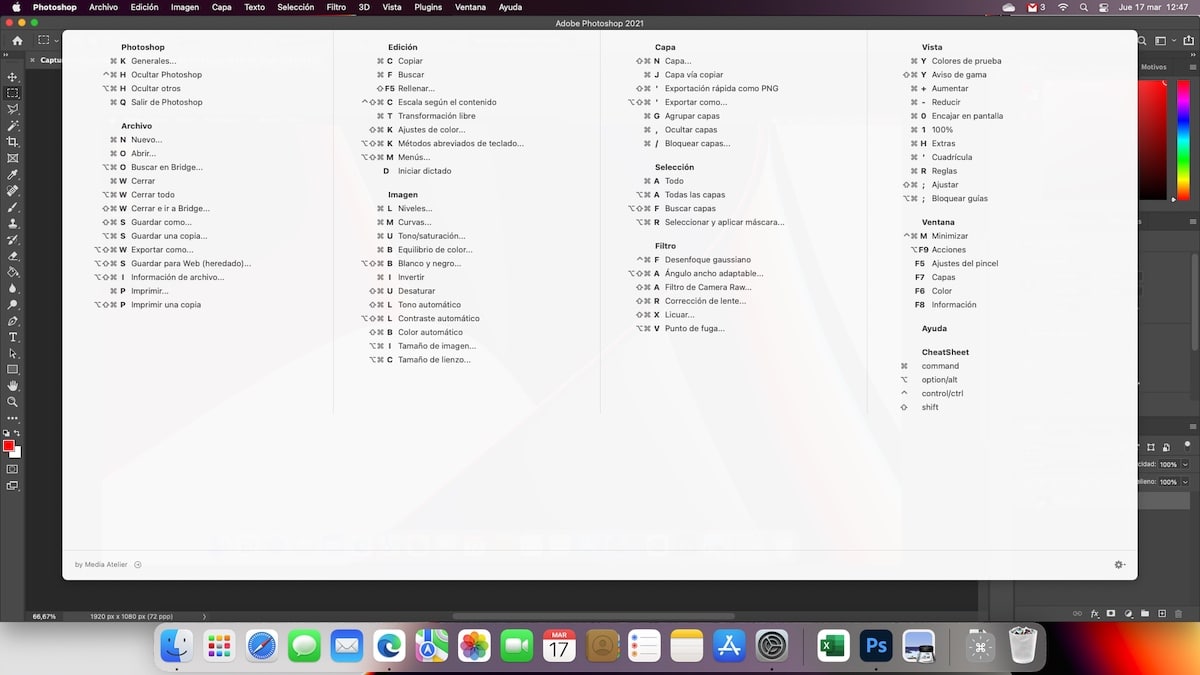
不可能知道所有 每個應用程序的每個鍵盤快捷鍵. 通過備忘單應用程序,我們可以知道 任何應用程序的所有鍵盤快捷鍵.
一旦我們有了 出院 並複制應用程序菜單中的應用程序,我們打開我們想知道鍵盤快捷鍵的應用程序和 按住 Command ⌘ 鍵幾秒鐘 (您可以修改我們必須按住此按鈕的時間)。
那時, 將顯示一個窗口,其中包含應用程序的所有鍵盤快捷鍵. 該應用程序允許我們將其打印出來,以便隨時在屏幕外使用。 需要 macOS 10.10 或更高版本。